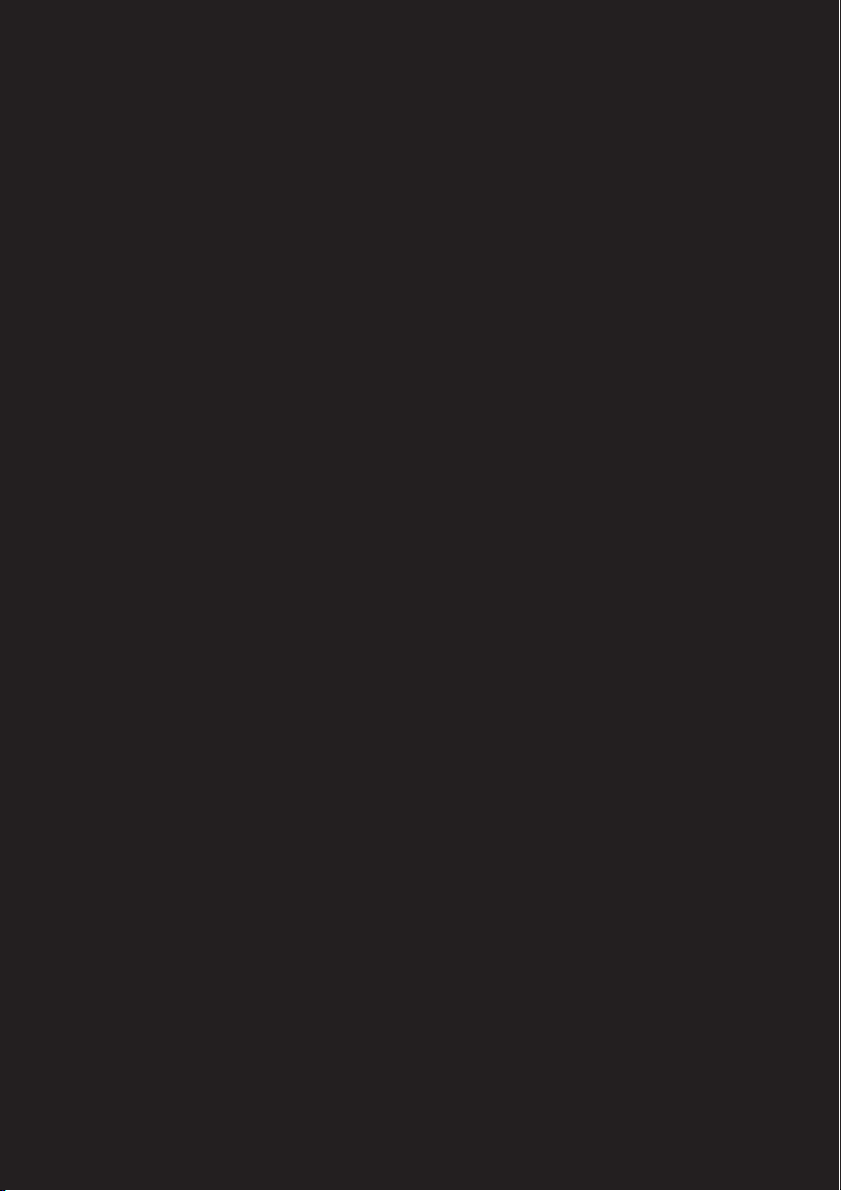
Lenovo S21e
S21e-20
Használati útmutató
lmn
A számítógép használatba vétele előtt olvassa
el a biztonsági előírásokat és a fontos
tanácsokat a mellékelt kézikönyvekben.
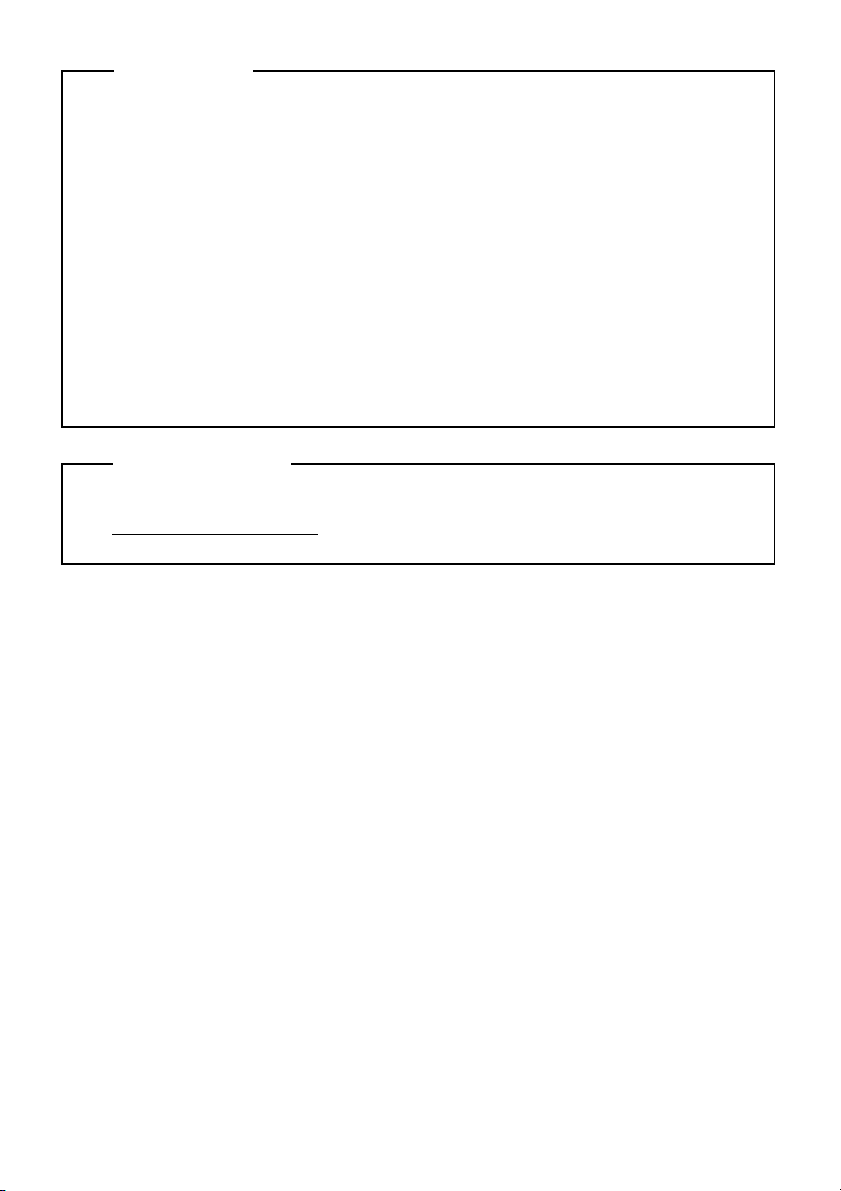
Megjegyzések
• Kérjük, hogy a készülék használatba vétele előtt olvassa el a Lenovo Biztonsági
és általános tájékoztató útmutató tájékoztató útmutatót.
• Ebben az útmutatóban egyes előírások feltételezik, hogy Ön a Windows
®
8.1
operációs rendszert használja. Ha más Windows operációs rendszert használ,
akkor egyes műveletek kissé eltérhetnek. Ha más operációs rendszert használ,
egyes műveletek esetleg nem vonatkoznak Önre.
• Az ebben az útmutatóban leírt funkciók a legtöbb modellben azonosak.
Előfordulhat, hogy egyes funkciók nem állnak rendelkezésére a számítógépén,
vagy e használati útmutatóban nem szereplő funkciókkal is rendelkezik a
számítógépe.
• Az illusztrációk ebben a kézikönyvben eltérhetnek a tényleges terméktől.
Kérjük tanulmányozza a tényleges terméket.
Hatósági előírások
• A részletekért tekintse meg a Guides & Manuals lapot a
http://support.lenovo.com
oldalon.
Első kiadás (2015 január)
© Copyright Lenovo 2015.
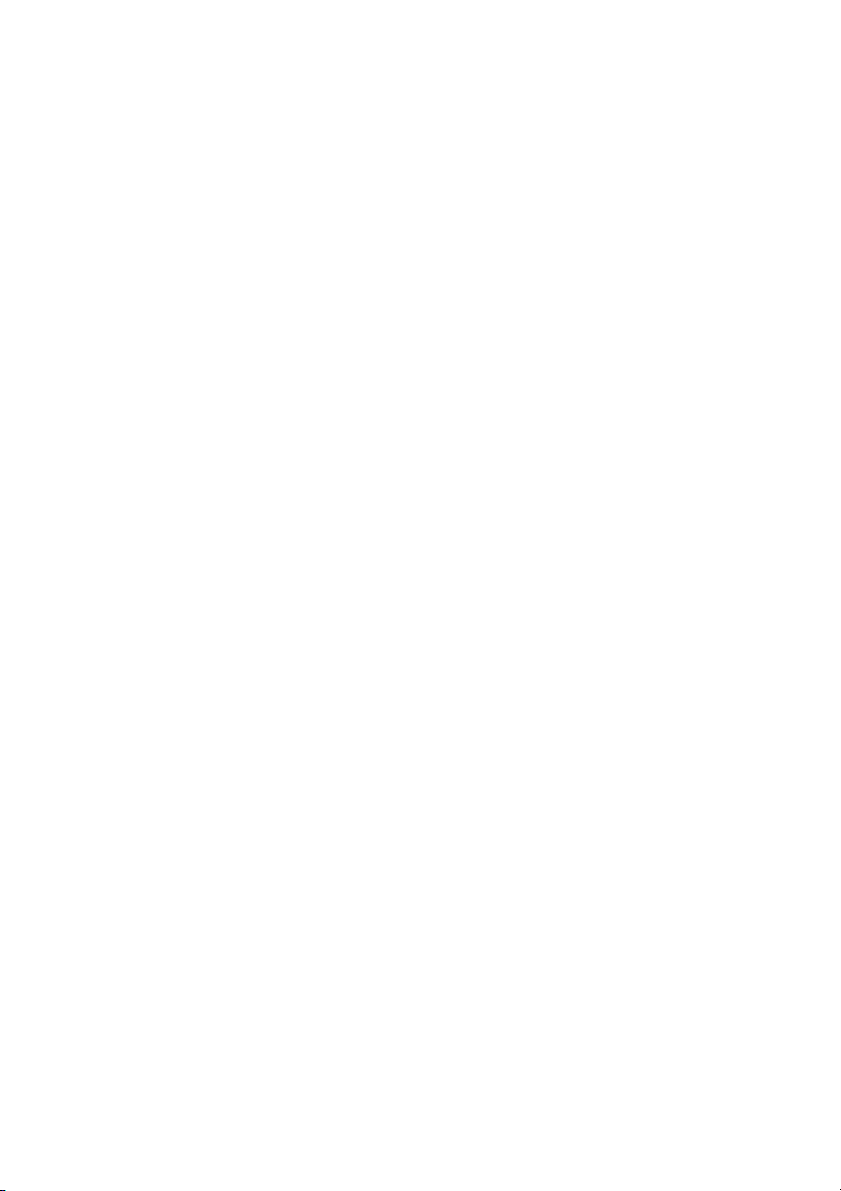
Tartalom
1. fejezet Számítógépe megismerése ...................................................1
Felülnézet ......................................................................................................................1
Bal oldali nézet ..............................................................................................................5
Jobb oldali nézet ............................................................................................................7
Alulnézet .....................................................................................................................10
2. fejezet A Windows 8.1 használatának megkezdése .....................11
Az operációs rendszer első beállítása ..........................................................................11
Az operációs rendszer interfészei ...............................................................................11
A gombok ....................................................................................................................12
A számítógép alvó állapotba helyezése vagy kikapcsolása ........................................15
Csatlakozás vezeték nélküli hálózatra .........................................................................18
Súgó és támogatás .......................................................................................................19
3. fejezet Helyreállító rendszer ...........................................................20
4. fejezet Hibaelhárítás ........................................................................23
Gyakran ismételt kérdések ..........................................................................................23
Hibaelhárítás ...............................................................................................................25
A függelék CRU útmutatások .............................................................29
A billentyűzet cseréje ..................................................................................................30
Védjegyek .............................................................................................33
i
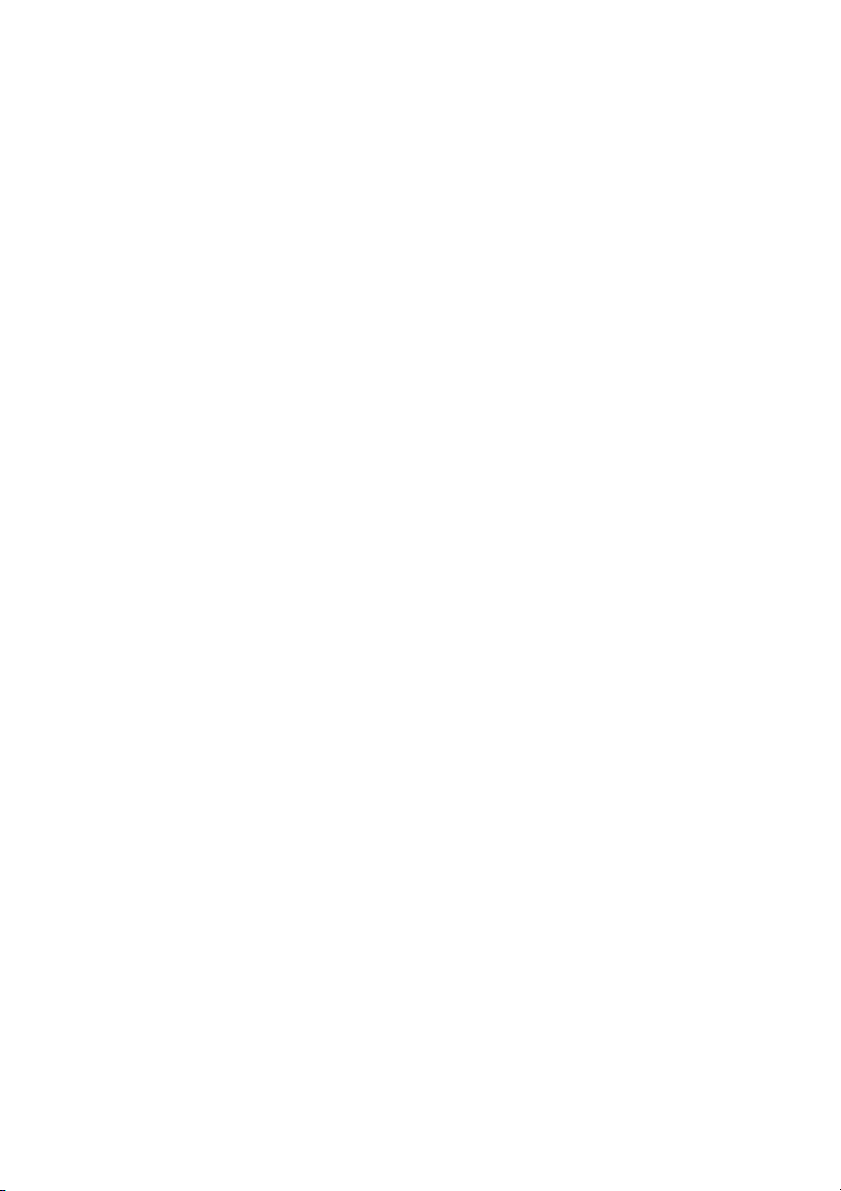
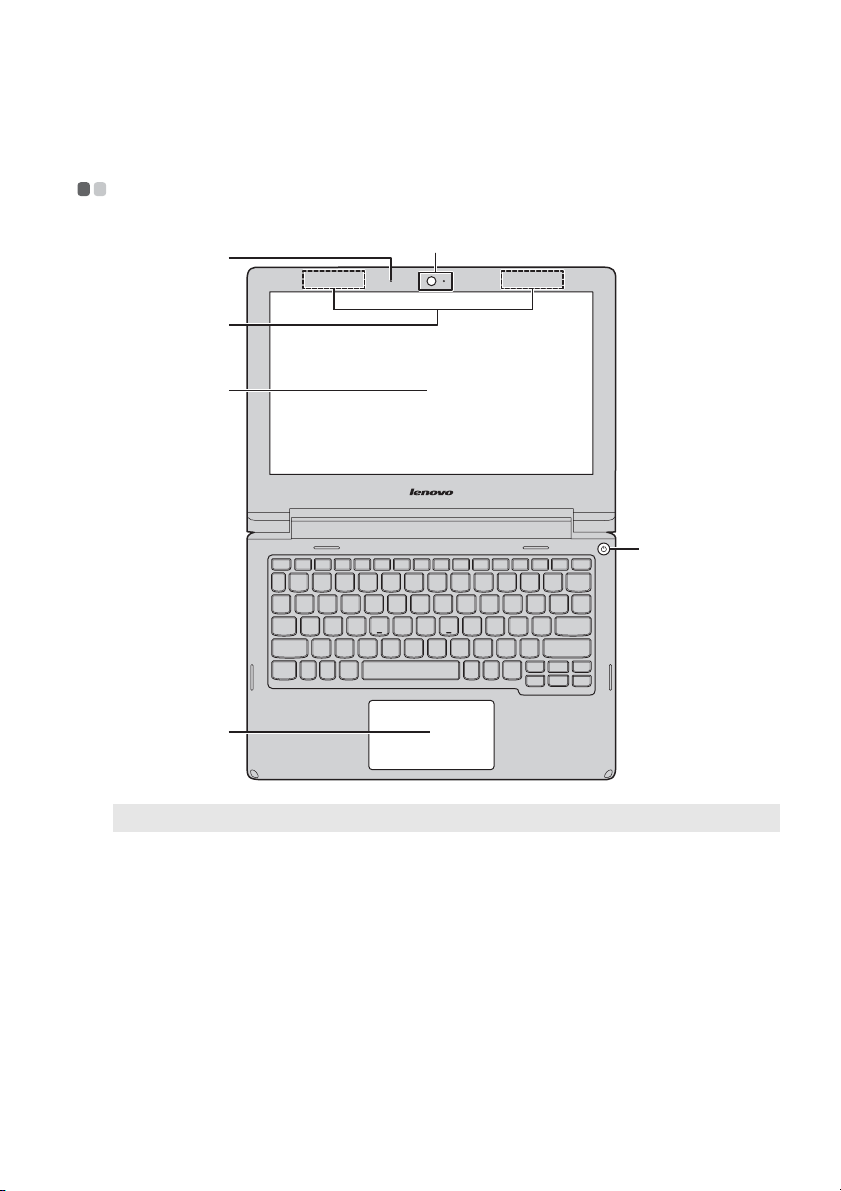
1. fejezet Számítógépe megismerése
Felülnézet - - - - - - - - - - - - - - - - - - - - - - - - - - - - - - - - - - - - - - - - - - - - - - - - - - - - - - - - - - - - - - - - - - - - - - - - - - - - - - - - - - - - - - - - - - - - - - -
b
a
c
d
e
f
Megjegyzés: A szaggatott vonallal bekeretezett alkatrészek kívülről nem láthatók.
Figyelem:
• Ne nyissa ki a megjelenítőt 130 foknál jobban. Amikor lecsukja a megjelenítőt, ügyeljen arra, hogy
ne felejtsen tollat vagy más tárgyat a megjelenítő és a billentyűzet között. Ilyenkor a megjelenítő
megsérülhet.
1
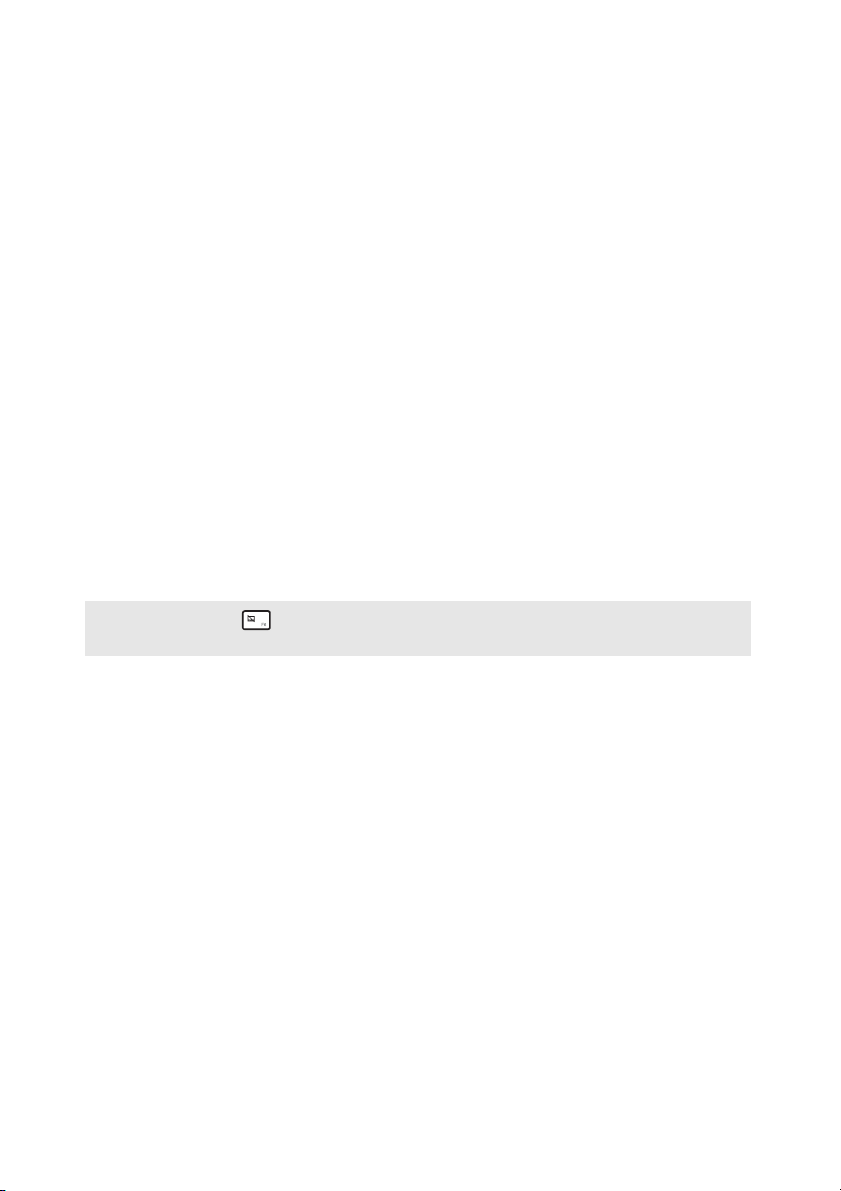
1. fejezet Számítógépe megismerése
a Beépített kamera
b Beépített
mikrofonok
c Vezeték nélküli
LAN-antennák
d Számítógép
Videokommunikációhoz használja a kamerát.
Hangot rögzít, mely videokonferenciánál, hangalámondásnál
vagy hangfelvételnél használható.
Rádióadás- és vétel érdekében csatlakozzon a vezeték nélküli
LAN-adapterhez.
A LED-es háttérvilágítású LCD-megjelenítő brilliáns képet ad.
megjelenítője
e Főkapcsoló
f Érintőpanel
Megjegyzés: Az F6 ( ) billentyű megnyomásával engedélyezheti/tilthatja le az érintőpanel
működését.
E gombot nyomja meg a számítógép bekapcsolására.
Hagyományos egérként működik az érintőpanel.
Érintőpanel: A mutatónak a képernyőn történő mozgatásához
csúsztassa azon irányba az ujjbegyét a panelen, amelybe a
mutatót mozgatni akarja.
Érintőpanel gombok: A bal/jobb oldali gomb funkciói
megegyeznek a hagyományos egér bal/jobb egérgomb
funkcióival.
2
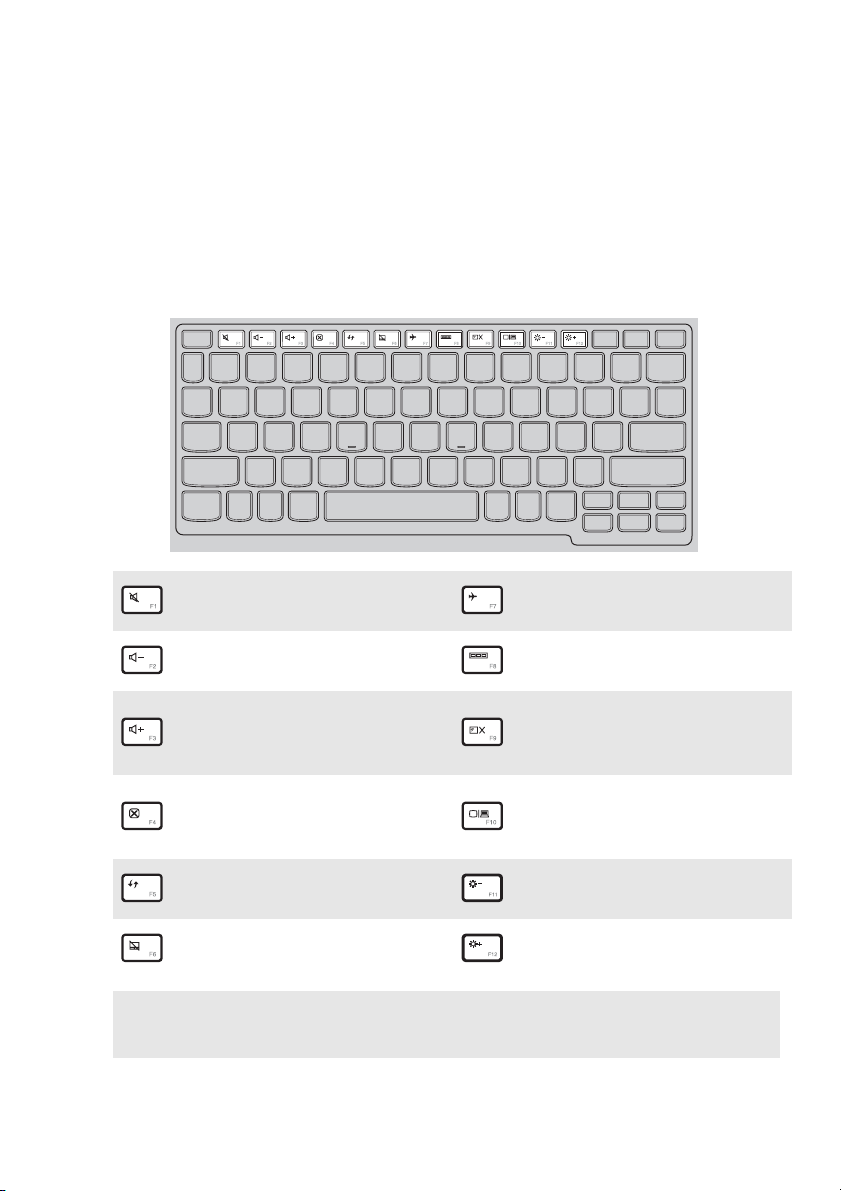
1. fejezet Számítógépe megismerése
A billentyűzet használata
Gyorsbillentyűk
A megfelelő funkciógombok megnyomásával gyorsan elérhetők az egyes
rendszerbeállítások.
Elnémítást végez/feloldja a
:
némítást.
Csökkenti a hangerőt.
:
Engedélyezi/letiltja a repülési
:
üzemmódot.
Megjeleníti a jelenleg aktív
:
alkalmazásokat.
A LCD-képernyő
Növeli a hangerőt.
:
háttérvilágításának be/
:
kikapcsolása.
Bezárja a jelenleg aktív
:
ablakot.
Frissíti az asztalt vagy
:
jelenleg aktív ablakot.
Engedélyezi/letiltja az
:
érintőpanel működését.
Megjegyzés: Ha a BIOS beállító segédprogramban a Hotkey Mode (Gyorsbillentyű üzemmód)
módot Enabled (Engedélyezve) állapotból Disabled (Letiltva) állapotba kapcsolta,
akkor a megfelelő gyorsbillentyűvel együtt az Fn billentyűt is meg kell nyomnia.
A számítógép és egy külső
eszköz megjelenítése között
:
vált.
A megjelenítő fényerejének
:
csökkentése.
Növeli a kijelző fényerejét.
:
3

1. fejezet Számítógépe megismerése
Funkcióbillentyű kombinációk
A funkcióbillentyűk használatával azonnal megváltoztathatja a működési
jellemzőket. E funkció használatához, nyomja meg és tartsa megnyomva az Fn a
billentyűt; majd nyomja meg az egyik funkcióbillentyűt b.
a b
A következőkben található az egyes funkcióbillentyűk funkcióinak leírása.
Fn + PgUp: a Home funkció aktiválása
Fn + PgDn: az End funkció aktiválása.
4
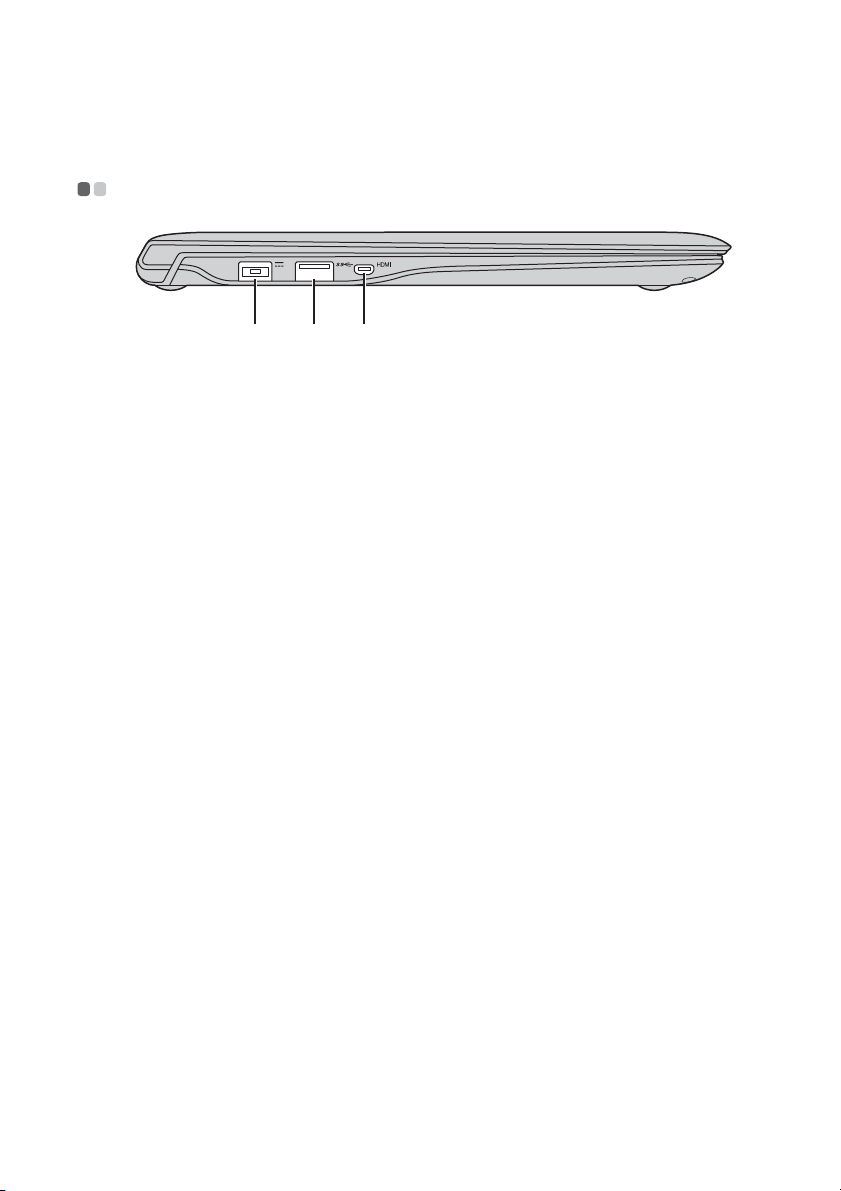
1. fejezet Számítógépe megismerése
c
Bal oldali nézet - - - - - - - - - - - - - - - - - - - - - - - - - - - - - - - - - - - - - - - - - - - - - - - - - - - - - - - - - - - - - - - - - - - - - - - - - - - - - - - - - -
a b
a Hálózati adapter
csatlakozó
b USB 3.0 port
c Micro HDMI port
A hálózati adapterhez kapcsolódik.
USB-eszközök csatlakoztatására szolgál.
Csatlakoztatás micro HDMI bemenetű készülékekhez, pl. TVhez vagy megjelenítőhöz.
5
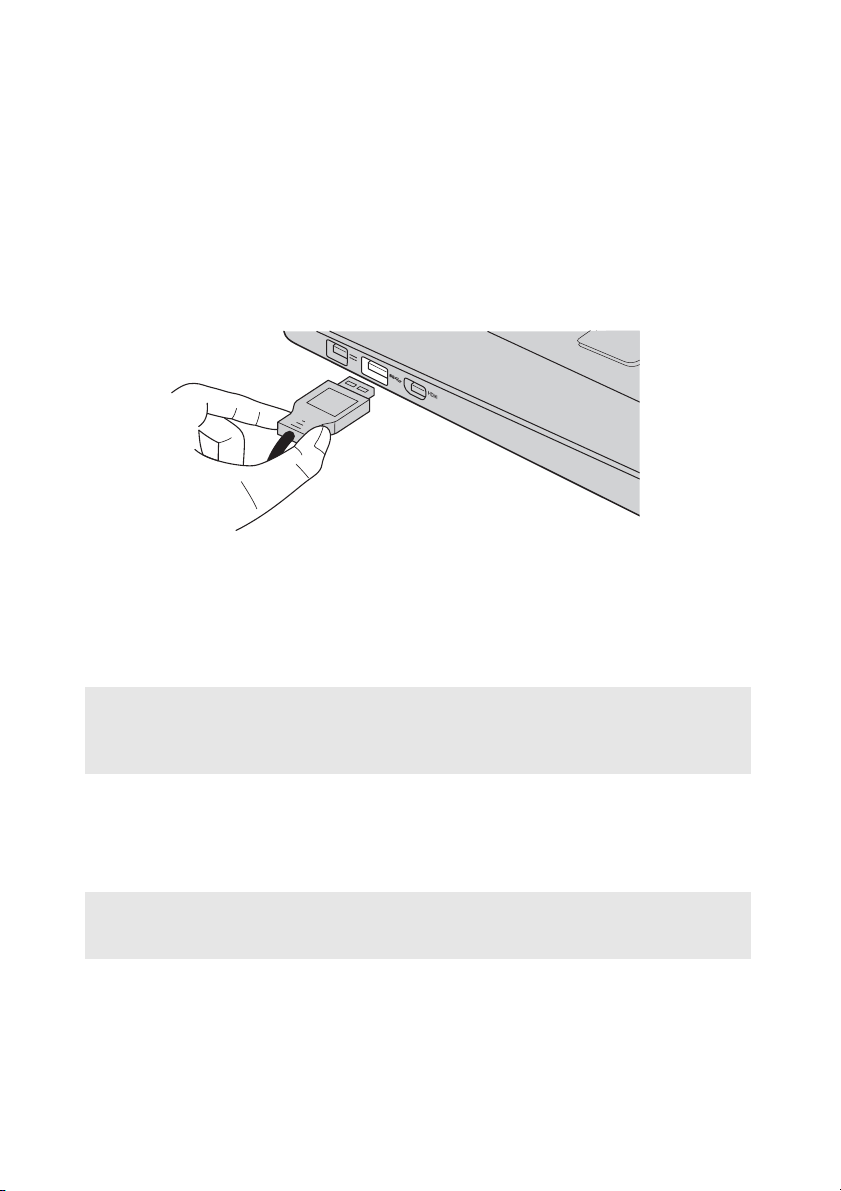
1. fejezet Számítógépe megismerése
USB-eszközök csatlakoztatása
SUSB eszközt csatlakoztathat a számítógéphez, ha az USB csatolóját (A típus) a
számítógép USB csatlakozójához csatlakoztatja.zámítógépét USB-eszközökkel
kompatibilis két USB-porttal szállítják.
Egy USB-eszköznek számítógépe adott USB-portjához történő első
csatlakoztatásakor a Windows automatikusan telepíti az eszköz illesztőprogramját.
Az illesztőprogram telepítése után további lépések nélkül bonthatja az eszköz
csatlakozását ill. újra csatlakoztathatja azt.
Megjegyzés: Általában a csatlakoztatása után a Windows észleli az eszközt, majd automatikusan
telepíti az illesztőprogramját. Azonban egyes eszközök esetében a csatlakoztatás előtt
kell az illesztőprogramot telepíteni. Az eszköz csatlakoztatása előtt ellenőrizze a
gyártó dokumentációját.
USB tárolóeszköz csatlakoztatásának bontása előtt ellenőrizze, hogy számítógépe
befejezte-e az eszközzel folytatott adatátvitelt. Az eszköz eltávolításához a kivétele
előtt kattintson a Windows értesítési területén lévő Hardver biztonságos
eltávolítása és az adathordozó kiadása ikonra.
Megjegyzés: Ha hálózati kábellel rendelkezik USB-eszköze, akkor csatlakoztatás előtt az eszköz
hálózati kábelének csatlakoztatását végezze el. Ellenkező esetben előfordulhat, hogy a
számítógép nem ismeri fel az eszközt.
6
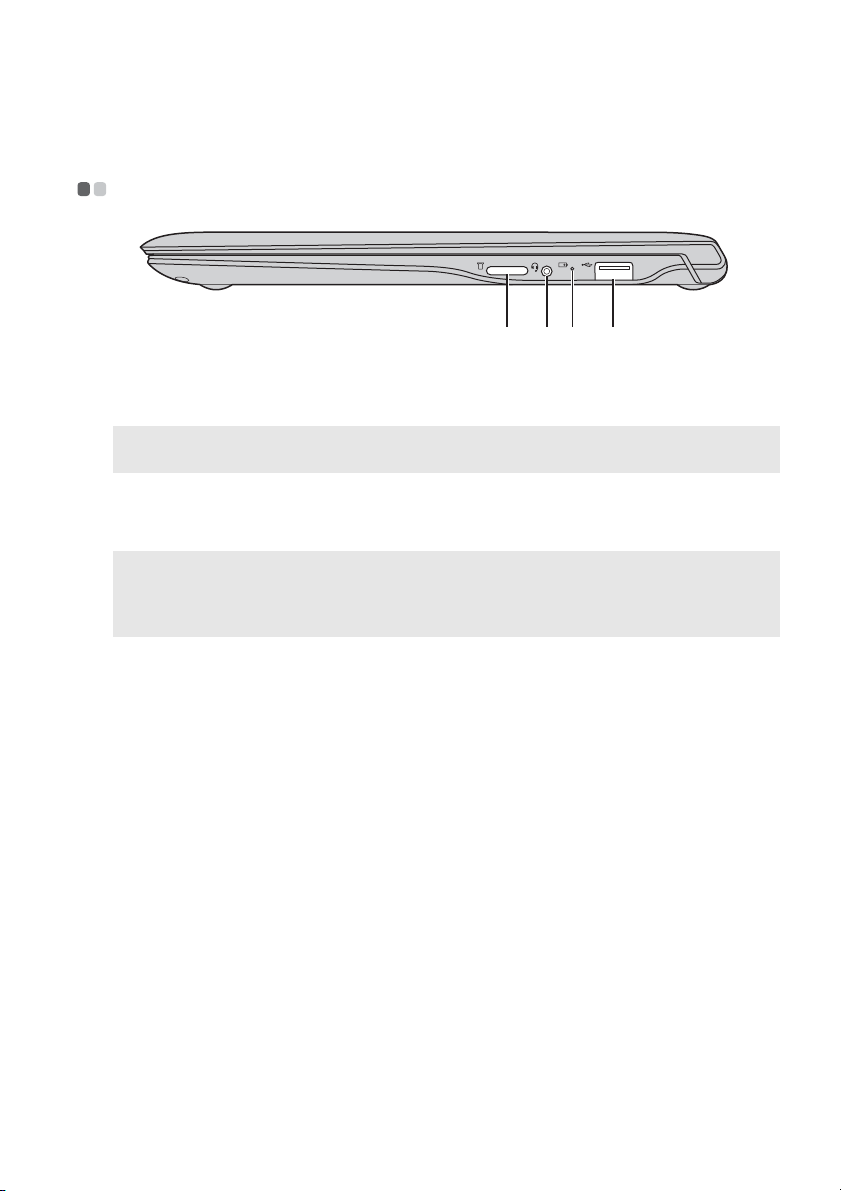
1. fejezet Számítógépe megismerése
c
Jobb oldali nézet - - - - - - - - - - - - - - - - - - - - - - - - - - - - - - - - - - - - - - - - - - - - - - - - - - - - - - - - - - - - - - - - - - - - - - - - - - - - - -
a Memóriakártya
b
Ide helyezze be a memóriakártyákat (nem tartozékok).
da
nyílás
Megjegyzés: Részletekért lásd az „A memóriakártyák használata (nem tartozékok)” című részt a 9
b
Kombinált
oldalon.
Mikrofonos fejhallgató csatlakoztatására szolgál.
hangcsatlakozó
Megjegyzések:
• A kombinált hangcsatlakozó nem támogatja a hagyományos mikrofonok használatát.
• Harmadik fél fejhallgatójának vagy mikrofonos fejhallgatójának csatlakoztatása esetén az eltérő
ipari szabványok miatt előfordulhat, hogy nem támogatott a felvételkészítés funkció használata.
7
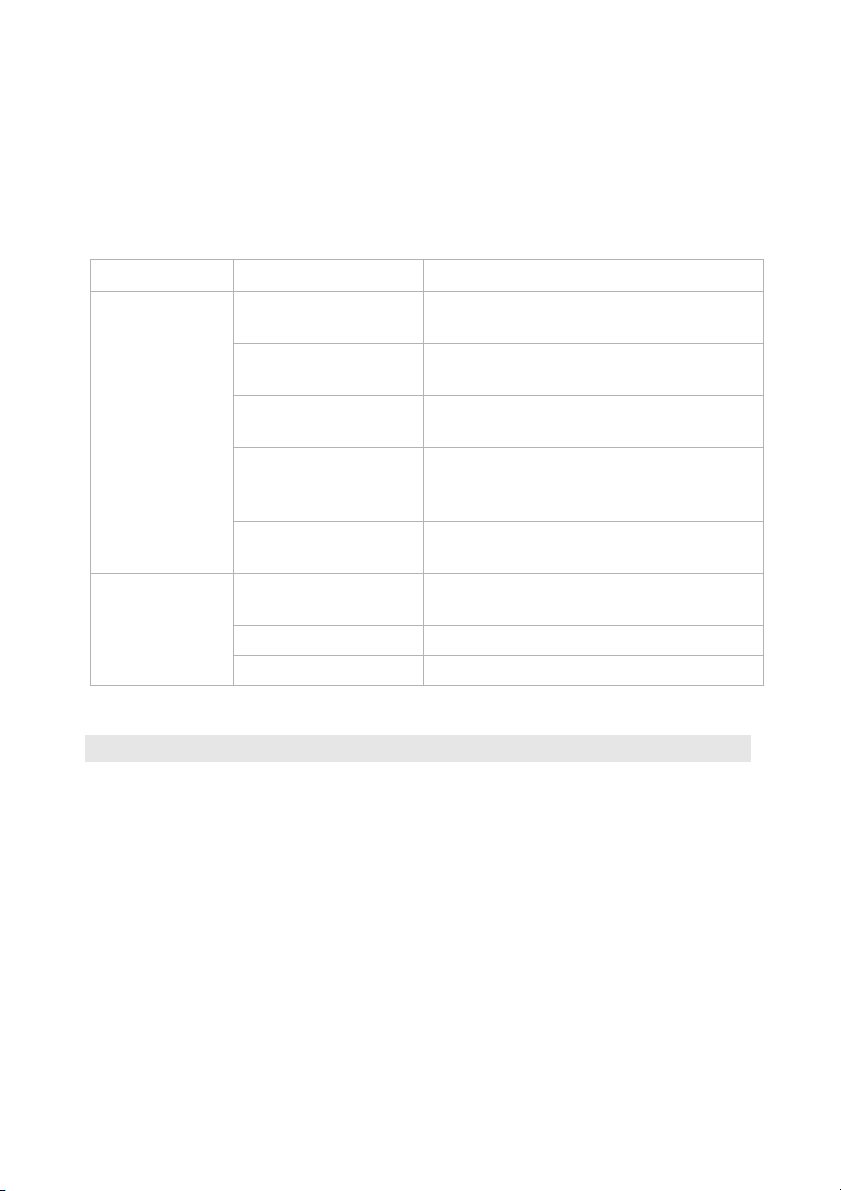
1. fejezet Számítógépe megismerése
c Akkumulátor- és
tápfeszültségjelző
Kijelző Jelzőfény állapota Jelentés
Világít (folyamatos
fehér)
Folyamatos
borostyánsárga
Akkumulátor
állapot
kijelző
Energiaállap
ot jelzőfény
Gyorsan villogó
borostyánsárga
Lassan villogó
borostyánsárga
Folyamatos fehér Az akkumulátor töltöttsége 20% és 100%
Világít (folyamatos
fehér)
Villog A számítógép alvó állapotban van.
Nem világít A számítógép ki van kapcsolva.
Az akkumulátor töltöttségi szintje 20%-nál
nagyobb.
Az akkumulátor töltöttségi szintje 5% és
20% között van.
5%-nál alacsonyabb az akkumulátor töltési
szintje.
Az akkumulátor töltődik. Amikor az
akkumulátor töltöttségi szintje eléri a 20%ot, a szín fehérre változik.
közötti, és még töltődik.
A számítógép be van kapcsolva.
d USB 2.0 port
Megjegyzés: Részletekért lásd az „USB-eszközök csatlakoztatása” című részt a 6 oldalon.
USB-eszközök csatlakoztatására szolgál.
8

1. fejezet Számítógépe megismerése
A memóriakártyák használata (nem tartozékok)
Ezzel a számítógéppel a következő memóriakártyák használhatók:
• Micro Secure Digital (microSD/TF) kártya
Megjegyzések:
• Egyszerre csak egy kártyát helyezzen a nyílásba.
• Ez a kártyaolvasó nem képes az SDIO eszközök használatára (pl. SDIO Bluetooth stb.).
Memóriakártya behelyezése
A memóriakártyát kattanásig csúsztassa a kártyarésbe.
Memóriakártya kivétele
1 Kattanásig tolja be a memóriakártyát.
2 Óvatosan húzza ki a memóriakártyát a memóriakártya nyílásából.
Megjegyzés: A memóriakártya kivétele előtt, az adatsérülés elkerülésére a Windows hardver
biztonságos eltávolítása művelet segítségével tiltsa le és az adathordozó kiadása
segédprogram segítségével vegye ki az adathordozót.
9

1. fejezet Számítógépe megismerése
Alulnézet - - - - - - - - - - - - - - - - - - - - - - - - - - - - - - - - - - - - - - - - - - - - - - - - - - - - - - - - - - - - - - - - - - - - - - - - - - - - - - - - - - - - - - - - - - - - - - - - - -
a
a Hangszórók
10
Hangkimenetet biztosít.

2. fejezet A Windows 8.1 használatának megkezdése
Az operációs rendszer első beállítása - - - - - - - - - - - - - - - - - - - - - - - - - -
Előfordulhat, hogy az első használatba vételkor be kell állítani az operációs
rendszert. Ez a művelet a következő lépéseket tartalmazhatja:
• A végfelhasználói licenc-szerződés elfogadása.
• Az Internet-kapcsolat beállítása.
• Az operációs rendszer regisztrálása.
• Felhasználói fiók létrehozása.
Az operációs rendszer interfészei - - - - - - - - - - - - - - - - - - - - - - - - - - - - - - - - - - - - -
A Windows 8.1 két fő felhasználói felületet használ: a Kezdőképernyőt és a
Windows asztalt.
A Kezdoképernyőről a Windows Asztal képernyőre a következő módok
valamelyikével lehet átkapcsolni:
• A Kezdőképernyőn válassza a Windows Asztal csempét.
• Nyomja meg a Windows + D billentyűkombinációt.
Az asztalról a Kezdőképernyőre a következő módok valamelyikével lehet
átkapcsolni:
• A gombsávon válassza a Kezdőképernyő lehetőséget.
• Nyomja meg a Windows billentyűkombinációt.
• Az egérmutatót vigye a bal alsó sarokba, majd kattintson a Start gombra.
Kezdőképernyő Asztal
11

2. fejezet A Windows 8.1 használatának megkezdése
A gombok - - - - - - - - - - - - - - - - - - - - - - - - - - - - - - - - - - - - - - - - - - - - - - - - - - - - - - - - - - - - - - - - - - - - - - - - - - - - - - - - - - - - - - - - - - - - - - - -
A gombok a Windows® 8.1 élmény szabályozását lehetővé tevő navigációs gombok.
A gombok a következők: Keresés, Megosztás, Start, Eszközök és Beállítások. A
gombok eszközsor a gombokat tartalmazó menü.
Az öt gomb használatával sok alapműveletet új és gyorsabb módon lehet elvégezni,
valamint az éppen megnyitott appoktól függetlenül, minden esetben használhatók. A
gombokat a következőképpen lehet megjeleníteni:
A charmok sávjának megjelenítéséhez:
• Vigye a kurzort a jobb felső jobb alsó sarokba, ekkor megjelenik a gombsáv.
• Nyomja meg a Windows + C billentyűkombinációt.
12

2. fejezet A Windows 8.1 használatának megkezdése
Keresés gomb
A Keresés gomb hatékony új eszköz arra, hogy megtalálja, amit keres, beleértve a
beállításokat, fájlokat, webes képeket, videókat stb.
Megosztás gomb
A Megosztás gomb használatával linket, fényképet és sok minden mást küldhet
barátainak és a közösségi oldalakra anélkül, hogy ki kellene lépnie a megnyitott
appból.
Start gomb
A Kezdőképernyő gomb a Kezdőképernyő gyors elérését biztosítja.
Eszközök gomb
Az Eszközök gombbal bármilyen külső eszközre csatlakozhat és fájlokat küldhet rá,
beleértve a lejátszásra, nyomtatásra és kivetítésre alkalmas eszközöket is.
13

2. fejezet A Windows 8.1 használatának megkezdése
Beállítások gomb
A Beállítások gomb alapfeladatok végrehajtását segíti, mint pl. a hangerő beállítása
vagy a számítógép kikapcsolása. Az Asztal képernyőn a Beállítások gomb
használatával a Vezérlőpultba is beléphet.
14

2. fejezet A Windows 8.1 használatának megkezdése
A számítógép alvó állapotba helyezése vagy
kikapcsolása - - - - - - - - - - - - - - - - - - - - - - - - - - - - - - - - - - - - - - - - - - - - - - - - - - - - - - - - - - - - - - - - - - - - - - - - - - - - - - - - - - - - - - - -
A munka befejezése után alvó állapotba helyezheti, vagy kikapcsolhatja a
számítógépet.
A számítógép alvó állapotba kapcsolása
Ha csak rövid ideig nem használja a számítógépet, kapcsolja alvó állapotba.
Ha a számítógép alvó módban van, akkor gyorsan fel lehet ébreszteni, folytatni lehet
a munkát, és nem kell megvárni a rendszer felállását.
A számítógép alvó állapotba kapcsolását a következő módok valamelyikével kell
végezni:
• Csukja le a megjelenítő fedelét.
• Nyomja meg a bekapcsoló gombot.
• Nyissa meg Gombok eszközsort és válassza a Beállítások → Áramellátás
→ Alvó állapot.
Megjegyzés: A számítógépet szállítás előtt kapcsolja alvó állapotba. Ha a számítógép mozgatása
közben forog a merevlemez, akkor adatvesztés fordulhat elő.
A számítógép visszakapcsolását (felébresztését) a következőképpen kell végezni:
• Nyomja meg a bekapcsoló gombot.
15

2. fejezet A Windows 8.1 használatának megkezdése
A számítógép kikapcsolása
Ha egy vagy két napig nem használja a számítógépet, akkor kapcsolja ki.
A számítógép kikapcsolásához tegye a következők valamelyikét:
• Nyissa meg Gombok eszközsort és válassza a Beállítások → Áramellátás
→ Leállítás lehetőséget.
16

2. fejezet A Windows 8.1 használatának megkezdése
• A jobb egérgombbal kattintson a bal alsó sarokban a Start gombra és válassza a
Leállítás vagy Kijelentkezés → Leállítás lehetőséget.
• A kezdőképernyőn kattintson a ikonra és válassza a Leállítás lehetőséget.
Megjegyzés: Ez a művelet az Ön BIOS beállításaitól függ, ezt ellenőrizze a saját gépén.
17

2. fejezet A Windows 8.1 használatának megkezdése
Csatlakozás vezeték nélküli hálózatra - - - - - - - - - - - - - - - - - - - - - - - - - -
Vezeték nélküli kapcsolatot engedélyezése
A vezeték nélküli funkciók engedélyezéséhez tegye a következők valamelyikét:
• A megnyomásával tiltsa le a repülőgép-módot.
• Nyissa meg a gombsávot, és a Beállítások → választásával nyissa meg
a hálózati konfigurálás menüt. Ezután a repülőgép mód kapcsolóját állítsa Ki-re.
Csatlakozás vezeték nélküli hálózatra
A vezeték nélküli funkciók engedélyezése után a számítógép automatikusan
megkeresi az elérhető vezeték nélküli hálózatokat, és megjeleníti azokat a vezeték
nélküli hálózatok listájában. Egy vezeték nélküli hálózathoz való csatlakozáshoz
kattintson a hálózat nevére a listában, majd kattintson a Kapcsolódás lehetőségre.
Megjegyzés: Egyes hálózatok hálózatbiztonsági kulcs vagy jelszó megadását kérik a
csatlakozáshoz. Amennyiben ilyen hálózatoz kíván csatlakozni, kérdezze meg a
hálózati rendszergazdától vagy az internetszolgáltatótól a biztonsági kulcsot vagy a
jelszót.
18

2. fejezet A Windows 8.1 használatának megkezdése
Súgó és támogatás - - - - - - - - - - - - - - - - - - - - - - - - - - - - - - - - - - - - - - - - - - - - - - - - - - - - - - - - - - - - - - - - - - - - - - - - - - - - - -
Ha problémája akad az operációs rendszerrel, nyissa meg a Windows Súgó és
támogatás fájlját. A Windows Súgó és támogatás fájljának megnyitását a következő
módok valamelyikével kell végezni:
• Válassza a Beállítások gombot, majd a Súgó lehetőséget.
• Nyomja meg az Fn + F1 gombot (a billentyűzet kiosztásától függően)
A Windows Súgó és támogatás fájl nyílik meg. A Tudjon meg többet választásával
megjelenő két link valamelyikén internetes segítséget és támogatást is kaphat.
Megjegyzés: A Windows 8.1 tartalmazza a Súgó+tippek. alkalmazást is. Ez a Start menüben
található, és segítségével további tájékoztatást kaphat a Windows 8.1 új funkcióiról.
19

3. fejezet Helyreállító rendszer
Bevezetés
Push-button reset (Egyszerű visszaállítás) egy beépített helyreállító eszköz,
amellyel az operációs rendszert az eredeti állapotába lehet visszaállítani. Ez megőrzi
az adatokat és a személyre szabott beállításokat, így azokról nem kell előzőleg
biztonsági mentést csinálni.
A következő Push-button reset (Egyszerű visszaállítás) funkciók a Windows több
helyéről használhatók:
A számítógép felfrissítése
A szoftverproblémákat oldja meg úgy, hogy újratelepíti a gyári alapértelmezett
beállításokat. Ennek során a felhasználó adatai, a fontos beállítások, valamint a
Windows áruházban vásárolt Windows Store alkalmazások megmaradnak.
Számítógép visszaállítása
A tulajdonosváltásra vagy a számítógép hulladékkezelésére készíti elő a
számítógépet. Visszaállítja az eredeti gyári alapértelmezett konfigurációt, minden
felhasználói adatot és alkalmazás a megvásárlás előtti állapotra állít vissza.
Használat Push-button reset (Egyszerű visszaállítás)
Push-button reset (Egyszerű visszaállítás) a következő módszerek valamelyikével
indítható:
•Főkapcsoló + Fn gomb + Esc gomb:
- Kapcsolja ki a számítógépet és várjon legalább öt másodpercet.
- Nyomja meg és tartsa nyomva az Fn és az Esc gombot, majd a bekapcsoló
gombot is addig tartsa nyomva, amíg a Novo menü meg nem jelenik a
képernyőn.
- A rendszer frissítéséhez vagy visszaállításához válassza a System Recovery
lehetőséget.
A továbbiakat lásd a számítógépen található Windows Súgó és támogatás c. fájlban.
20

3. fejezet Helyreállító rendszer
Amikor megvásároltam a számítógépet, volt rajta egy Windows. Hogyan
állapíthatom meg, hogy a Windowst a Lenovo telepítette-e?
A számítógép csomagolásának külsején egy címkének kell lennie, a számítógépkonfiguráció adataival. Ellenőrizze az OS melletti nyomtatott szöveget. Ha ez
Windows vagy WIN , akkor a Windowst a Lenovo telepítette.
Mi a helyreállítási partíció?
Ha a számítógépen előre telepített Windows 8 (8.1) operációs rendszer van, akkor
a számítógép tárolóeszköze tartalmaz egy Recovery partíciót. Ez a partíció
tartalmazza az előre telepített Windows operációs rendszer lemezkép-fájlját.
Rendszerhiba esetén a Lenovo OneKey Recovery rendszer vagy a Windows Reset
funkcióval az operációs rendszert a gyári alapállapotára lehet visszaállítani.
Megjegyzés: A Recovery partícióhoz nem tartozik meghajtónév, és a Windows Intézővel nem lehet
hozzáférni.
Töröltem egy előre telepített szoftvert, de a szabad merevlemez-terület nem nőtt
jelentősen.
Lehetséges, hogy a számítógépen futó Windowsban a WIMBoot engedélyezve
van. Ha a számítógép Windows rendszerén a WIMBoot engedélyezve van, akkor
az előre telepített szoftverhez szükséges fájlok a Recovery partíción vannak, és a
normál törlés során nem törlődnek.
Mi történik, ha megpróbálom törölni vagy módosítani a Recovery partíciót?
Figyelem:
• ne törölje vagy módosítsa a Recovery partíciót, ha a WIMBoot engedélyezve van.
A Recovery partíció törlése vagy módosítása esetén lehetséges, hogy nem tudja
visszaállítani a Windows gyári alapállapotát. Ha a számítógépen a WIMBoot
engedélyezett, akkor a Recovery partíció törlése esetén előfordulhat, hogy a
Windows nem indul el.
21

3. fejezet Helyreállító rendszer
Hogyan deríthetem ki, hogy a számítógépemen futó Windowsban WIMBoot
engedélyezve van-e?
WIMBoot technológia általában az SSD-n (vagy eMMC-n) futó Windows 8.1
Update esetén engedélyezett. A számítógép ellenőrzéséhez
1 a gombsoron kattintson a Keresés gombra.
2 A keresési feltétel beállítása legyen Beállítások vagy Mindenhol és a
keresőmezőbe írja be a Disk Management (lemezkezelő) szót.
3 Kattintson a keresés eredményére és a Disk Management (lemezkezelő)
program elindul.
Ha a Wim Boot címke szerepel a Windows-partíción (lásd az ábrán), WIMBoot
engedélyezett a Windowsban.
22

4. fejezet Hibaelhárítás
Gyakran ismételt kérdések - - - - - - - - - - - - - - - - - - - - - - - - - - - - - - - - - - - - - - - - - - - - - - - - - - - - - - - - - - - - - -
Ebben a részben kategóriánként tárgyaljuk a gyakran ismételt kérdéseket.
Információkeresés
Milyen biztonsági intézkedéseket kell betartanom számítógépem használata során?
A számítógépéhez mellékelt Lenovo Biztonsági és általános tájékoztató útmutató
tartalmazza a számítógép használatával kapcsolatos biztonsági óvintézkedéseket.
Olvassa el, és számítógépe használata során tartson be minden óvintézkedést.
Hol találhatóm meg a számítógépem műszaki jellemzőit?
A számítógép részletes műszaki leírása a számítógéphez mellékelt nyomtatott
adatlapokon található.
Hol találhatóak a garanciális információk?
A garanciális időszakot és a garanciális szolgáltatás típusát beleértve, a
számítógépére vonatkozó garancia megismerésére, a számítógépéhez mellékelt
Lenovo korlátozott garancia szórólapot nézze meg.
Illesztőprogramok és előretelepített szoftver
Hol találhatók az előre telepített Lenovo programok (asztali gép-szoftver)
telepítőlemezei?
A számítógéphez nem mellékelték az előre telepített Lenovo szoftvereket
tartalmazó lemezt. Ha bármelyik előre telepített szoftvert újra kell telepíteni, a
telepítőprogramot a C partíción találja. Ha ott nem találja a telepítő szoftvert,
akkor le is töltheti a Lenovo vevőtámogatási honlapjáról.
Hol találhatóak számítógépem különböző hardvereszközeinek illesztőprogramjai?
Ha a számítógépen előre telepített Windows operációs rendszer van, akkor a
Lenovo a hardvereszközökhöz szükséges összes meghajtóprogramot a C
meghajtón biztosítja. A legújabb meghajtóprogramokat a Lenovo vevőtámogatási
honlapjáról is le lehet tölteni.
BIOS beállító segédprogram
Mi a BIOS beállító segédprogram?
A BIOS beállító segédprogram egy ROM-ban tárolt szoftver. Lekérdezi a
számítógép alapvető információit és lehetőséget ad az indítóeszköz, a biztonság, a
hardver-üzemmód és más jellemzők beállítására.
23

4. fejezet Hibaelhárítás
Hogyan indíthatom el a BIOS beállító segédprogramot?
A BIOS beállító segédprogram indítása:
1 Kapcsolja ki a számítógépet.
2 Nyomja meg a Novo gombot, majd válassza a BIOS Setup (BIOS beállítás)
lehetőséget.
Hogyan változtathatom meg az indítási módot?
Kétféle rendszertöltési mód van: UEFI és Legacy Support (Régebbiek
támogatása). A rendszertöltési mód közötti váltáshoz indítsa el a BIOS beállító
segédprogramot, majd a rendszerindító menüben állítsa be az UEFI vagy az
Legacy Support (Régebbiek támogatása) módot.
Mikor kell megváltoztatnom az indítási módot?
A számítógép alapértelmezett indítási módja az UEFI mód. Ha régi Windows,
Linux vagy DOS stb. operációs rendszert (Windows 8-nál régebbi) kell telepítenie
a számítógépre, akkor Legacy Support (Régebbiek támogatása) kell változtatnia
az indítási módot. Ha nem változtatja meg az indítási módot, akkor nem lehet
telepíteni a régi Windows, Linux vagy DOS operációs rendszert.
Segítség elérése
Hogyan léphetek kapcsolatba a vevőszolgálati központtal?
Lásd a Lenovo Biztonsági és általános tájékoztató útmutató „3. fejezet Segítség és
szerviz elérése” című része.
24

4. fejezet Hibaelhárítás
Hibaelhárítás - - - - - - - - - - - - - - - - - - - - - - - - - - - - - - - - - - - - - - - - - - - - - - - - - - - - - - - - - - - - - - - - - - - - - - - - - - - - - - - - - - - - - - - - - - - -
Megjelenítési problémák
Amikor bekapcsolja a
számítógépet, semmisem
jelenik meg a képernyőn.
A számítógép
bekapcsolásakor csak egy
fehér kurzor látszik az üres
képernyőn.
Üressé válik a számítógép
bekapcsolásakor a
képernyőm.
Alvó állapottal kapcsolatos problémák
Kritikusan alacsony
akkumulátor töltési szint
hiba üzenet jelenik meg, és
azonnal kikapcsolódik a
számítógép.
Bekapcsolás után azonnal
alvó állapot módra tér át a
számítógép. Kapcsolja be.
• A következőket ellenőrizze, ha üres a képernyő:
- Csatlakoztatva van-e a hálózati adapter a számítógéphez
ill. Csatlakoztatva van-e hálózati kábel egy működő
hálózati csatlakozóaljzathoz.
- A számítógép be van kapcsolva. Nyugtázásképpen
nyomja meg újra a bekapcsoló gombot.
• Ha ezek megfelelőek, és üres marad a képernyő, akkor
szervizben kell javítatnia a számítógépet.
• A helyreállító rendszerrel állítsa vissza a Windows-
környezet fájljainak biztonsági mentéseit, vagy a
tárolóeszköz teljes tartalmát az eredeti gyári alapállapotba
Ha még mindig csak a kurzor látszik a képernyőn, akkor
vigye szervizbe a számítógépet.
• Engedélyezve van az energiaszabályozás működése. A
következők egyikét tegye az alvó állapot módból való
ébresztéshez:
- Nyomja meg a bekapcsoló gombot.
-Az F9 ( ) billentyű megnyomásával ellenőrizze, hogy
az LCD-képernyő háttérvilágítása ki van-e kapcsolva.
• Csökken az akkumulátor töltése. Csatlakoztassa a hálózati
adaptert a számítógéphez.
• Ellenőrizze, hogy:
- Fel van-e töltve az akkumulátor.
- Az elfogadható tartományon belül van-e az üzemi
hőmérséklet. Lásd a Lenovo Biztonsági és általános
tájékoztató útmutató „2. fejezet Használati és ápolási
tudnivalók” című része.
Megjegyzés: Ha fel van töltve az akkumulátor, és a megadott tartományon belül van a hő mérséklet,
akkor szervizeltetnie kell a számítógépet.
25

4. fejezet Hibaelhárítás
Nem tér vissza alvó állapot
módból és nem működik a
számítógép.
• Ha a számítógép alvó állapotban van, akkor csatlakoztassa
a hálózati adaptert a számítógéphez, majd nyomja meg a
bekapcsoló gombot.
• Ha a rendszer még mindig nem tér vissza az alvóm
állapotból, nem reagál, és kikapcsolni sem tudja a
számítógépet; akkor resetelje a számítógépet. A nem
mentett adatok elveszhetnek. A számítógép reseteléséhez
nyomja meg és nyolc másodpercig, vagy hosszabban tartsa
nyomva a bekapcsoló gombot. Ha a számítógép ekkor sem
áll helyre, csatlakoztassa le a hálózati adaptert.
Megjelenítő problémák
Üres a képernyő. • A következőt tegye:
- Ha a hálózati adaptert vagy az akkumulátort használja, és
az akkumulátor állapotjelzője világít, akkor a képernyő
világosabbá tételére nyomja meg az F12 ()
billentyűt.
- Ha a működésjelző lámpa villog, akkor az alvó állapotból
való visszatéréshez nyomja meg a bekapcsoló gombot.
-Az F9 () billentyű megnyomásával ellenőrizze, hogy
az LCD-képernyő háttérvilágítása ki van-e kapcsolva.
- Ha továbbra is fennáll a probléma, akkor az „A
képernyőkép olvashatatlan vagy torz.” címmel jelzett
probléma elhárítása szerint járjon el.
A képernyőkép
olvashatatlan vagy torz.
Nem megfelelő karakterek
jelennek meg a képernyőn.
• Ellenőrizze, hogy:
- Ellenőrizze, hogy megfelelően van-e beállítva a
képernyő felbontása és színminősége.
-Megfelelő-e a monitor típusa.
• Megfelelő az operációs rendszer vagy a programok
telepítése? Ha megfelelő a telepítésük és a konfigurálásuk,
akkor szervizben kell javítatnia a számítógépet.
Hangproblémák
A hangerő növelése esetén
sem hallható hang a
hangszóróból.
• Ellenőrizze, hogy:
- Ki van e kapcsolva az Elnémítás funkció.
- Nincs-e használatban a kombinált hangcsatlakozó.
- Hangszórók vannak-e lejátszási eszközként kijelölve.
26

Akkumulátor problémák
Leáll a számítógépe, mielőtt
lemerülést mutat az
akkumulátor állapotjelzője.
-vagy-
Működik a számítógépe,
bár lemerülést jelez az
akkumulátor állapotjelzője.
Tárolóeszköz-probléma
A tárolóeszköz nem
működik.
Egyéb problémák
Nem válaszol a
számítógépe.
A számítógép nem indul el
a kívánt eszközről.
4. fejezet Hibaelhárítás
• Töltse újra az akkumulátort.
• A BIOS beállító segédprogram Boot (Rendszerbetöltés)
menüjében ellenőrizze, hogy a tárolóeszköz helyesen
szerepel-e UEFI listában.
• A számítógép kikapcsolásához nyomja meg és nyolc
másodpercig, vagy hosszabban tartsa nyomva a
bekapcsoló gombot. Ha a számítógép ekkor sem áll helyre,
csatlakoztassa le a hálózati adaptert.
• Va ló s z ín űleg zárolva lett a számítógépe, amikor
kommunikációs művelet során tért át alvó állapot módba a
számítógépe. Tiltsa le az elalvás időzítő működését,
amikor hálózaton dolgozik.
• Nyissa meg a BIOS beállító segédprogram Boot
(Rendszerbetöltés) menüjét. Ellenőrizze, hogy a BIOS
beállító segédprogramban UEFI beállítása olyan, hogy a
számítógép a kívánt eszközről induljon.
• Azt is ellenőrizze, hogy az eszköz, amelyről a
számítógépet indítani szeretné, engedélyezve van-e. A
BIOS beállító segédprogram Boot (Rendszerbetöltés)
menüjében ellenőrizze, hogy a tárolóeszköz szerepel-e
UEFI listában.
27

4. fejezet Hibaelhárítás
Nem működik a
csatlakoztatott külső
eszköz.
• A számítógép bekapcsolt állapotában, USB-kábel
kivételével, ne végezze külső eszköz kábelének
csatlakoztatását vagy a csatlakoztatás bontását. Ellenkező
esetbe előfordulhat, hogy károsodik a számítógépe.
• Ha olyan nagy teljesítményfelvételű külső készülékeket
használ, mint egy USB optikai lemezmeghajtó, akkor
használjon hálózati adaptert a külső eszközhöz. Ellenkező
esetben előfordulhat, hogy ennek hatására nem ismeri fel
az eszközt vagy leáll a rendszer.
28

A függelék CRU útmutatások
Olyan alkotóelemek a Vásárló által cserélhető egységek (CRU-k), melyek a vásárló
végezheti a bővítését vagy a cseréjét. Ha a garanciális idő alatt hibásnak találnak egy
CRU-t, akkor egy csere CRU-t bocsátanak a vásárló rendelkezésére. A vásárló
felelős e termék maga által szervizelt CRU-i beszereléséért. Előfordulhat, hogy a
vásárló szerelheti be a választhatóan szervizelhető CRU-kat is, melyek esetében
meghatározott műszaki ismeretek vagy szerszámok szükségesek, továbbá országa
vagy régiója vonatkozó garanciális feltételei szerint technikusnak kell elvégeznie a
választhatóan szervizelhető CRU beszerelését.
Megjegyzés: E kézikönyvben szereplő ábrák eltérhetnek a tényleges termék megjelenésétől. Kérjük,
tanulmányozza a tényleges terméket.
29

A függelék CRU útmutatások
A billentyűzet cseréje - - - - - - - - - - - - - - - - - - - - - - - - - - - - - - - - - - - - - - - - - - - - - - - - - - - - - - - - - - - - - - - - - -
A következőket tegye a billentyűzet cseréjéhez:
Megjegyzések:
• Mielőtt belekezd a billentyűzet cseréjébe, kapcsolja ki a számítógépet és húzzon ki belőle minden
kábelt.
• A számítógép kijelzőjét is csukja le, hogy elkerülhető legyen a károsodása.
1 Távolítsa e a csavarokat a.
a
a
2 Fordítsa meg a számítógépet, és nyissa fel a megjelenítőt.
30

A függelék CRU útmutatások
3 Húzza a billentyűzetet a kipattintásához a nyilakkal b c jelölt irányba.
b
c
b
4 Fordítsa fel a billentyűzetet d, és a nyíllal e f jelzett irányban csatlakoztassa
a csatlakozókat.
e
f
d
5 Szerelje be az új billentyűzetet, és húzza meg a csavarokat.
31

A függelék CRU útmutatások
A következő táblázat tartalmazza számítógépe CRU-it, és tájékoztat arról hol
találhatóak a cserére vonatkozó útmutatások.
Saját szervizelésű CRU-k
Biztonsági, jótállási és
hálózati adapter
Tápkábel
Akkumulátor
Memória
Választható szervizelésű CRU-k
Biztonsági, jótállási és
Táro lóesz köz
Billentyűzet
telepítési kézikönyv
O
O
telepítési kézikönyv
Használati
útmutató
Használati
útmutató
O
32

Védjegyek
A következő kifejezések Lenovo védjegyei vagy regisztrált védjegyei Magyarországon,
más országokban vagy mindkettőben.
Lenovo
A Microsoft és a Windows a Microsoft Corporation védjegyei az Egyesült Államokban,
más országokban vagy mindkettőben.
Más vállalatok, termékek vagy szolgáltatások nevei mások védjegyei vagy szolgáltatás
védjegyei lehetnek.
33

©Lenovo China 2015
hu-HU
Rev. AA00
